在人们日常办公过程中,经常会遇到文件丢失或损坏的情况,尤其是使用 WPS 办公软件时。针对这种情况,本文将分享如何通过 WPS 恢复文件来挽救宝贵的文档。
如何恢复 WPS 文档丢失?
解决方案:
检查设置
在打开 WPS 办公软件时,首先确认自动恢复功能是否已经开启。你可以进入软件的“选项”设置界面,找到“保存”选项,确保“自动恢复”功能已经启用。一般情况下,默认是开启的,但有时可能因为用户的个性设置而被关闭。
等待恢复
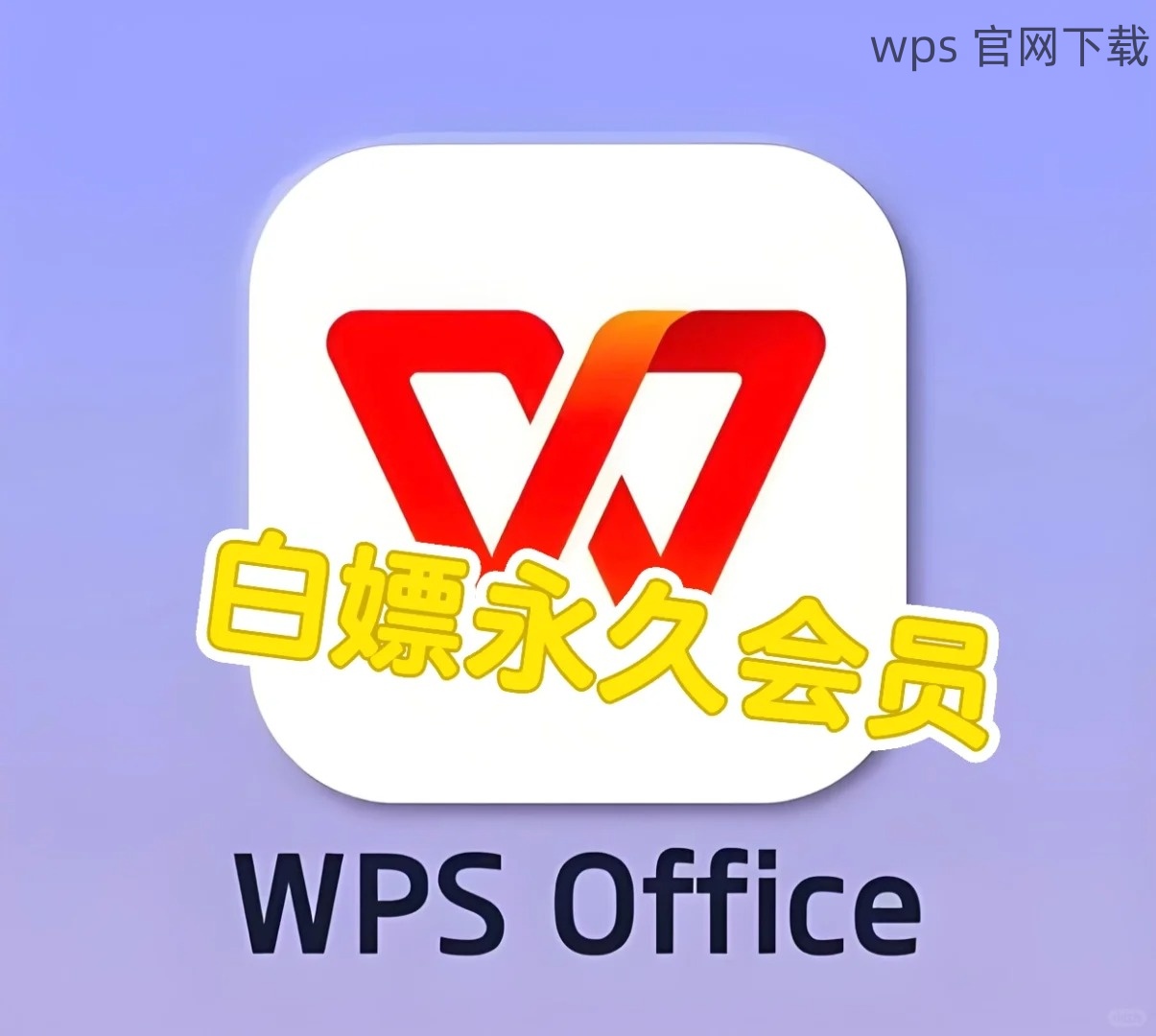
如果 WPS 软件突然崩溃或是意外关闭,下次启动软件时会出现“自动恢复”窗口。此时会列出可以恢复的文件列表,选择需要恢复的文件,点击“恢复”。这一过程非常简单且无风险。
保存已恢复文件
恢复文件后,应及时保存。你只需点击“文件”菜单,选择“另存为”,输入新文件名和保存路径,确保修改后的文件不会覆盖原文件,避免再次丢失。
定位临时文件夹
WPS 软件会定期保存文档的临时版本。用户可以通过访问相应的临时文件夹来查找这些文件。在 Windows 系统中,临时文件通常位于 `C:Users 用户名称 AppDataLocalTemp` 目录下。打开此目录后,查找后缀为 `.tmp` 的文件,可能就是你的文档备份。
验证临时文件
找到可能的临时文件后,尝试用 WPS 打开。如果又回到了文件的正常状态,可直接保存文件。如果文件无法打开,可能是因为文件损坏,这时用户需要考虑其他恢复手段。
使用文件恢复工具
如果临时文件不可用,可以借助专业的数据恢复工具。市面上有很多免费的和付费的文件恢复软件,安装它们后,选择你丢失文件所在的磁盘进行扫描,等待其扫描完成,查看是否能找到丢失的文档。这种方法虽然不能百分百保证能恢复文件,但值得一试。
使用云存储服务
为了避免出现文件丢失的情况,可以考虑使用云存储服务进行定期备份。在 WPS 办公软件中,选择“文件”菜单,点击“备份”选项,设置文件自动上传至云端,这样即使本地文件丢失,也能从云端找回。
本地多保存一份
除了使用云存储,每周定期保存在 U 盘或外部硬盘上备份的文件版本。这一习惯能够降低文件丢失的风险,使重要资料更加安全。
掌握收集信息的习惯
文件备份不仅是技术层面的问题,更是生活习惯的培养。养成定期备份和管理文件的习惯,使用电子记事本、标记和分类文件可以有效提升工作效率,减少信息丢失的概率。
通过以上的方法,用户可以有效地恢复丢失的 WPS 文档,并且采取相应的措施来减少文件丢失的风险。У希望通过 WPS 的各种功能,结合一定的备份技巧,用户能够高效地进行文档管理。通过获取 wps 下载 需要的文件,更多人将能够收获更好的办公体验。





